Soms wilt u misschien de pakketten vermelden die op uw systeem zijn geïnstalleerd. In dit artikel leert u hoe u een lijst kunt maken met de pakketten die op uw Ubuntu-systeem zijn geïnstalleerd. In dit artikel wordt beschreven hoe u:
- Lijst met geïnstalleerde pakketten met de opdracht apt
- Lijst met geïnstalleerde pakketten met de opdracht dpkg
- Lijst geïnstalleerde Snap-pakketten
- Tel geïnstalleerde pakketten
Opmerking: we hebben de opdrachten en procedure die in dit artikel worden genoemd, uitgevoerd op Ubuntu 20.04.
We zullen de opdrachtregelterminal gebruiken voor het uitvoeren van de opdrachten. Om de opdrachtregel Terminal in Ubuntu te openen, gebruikt u de sneltoets Ctrl+Alt+T.
Lijst geïnstalleerde pakketten met behulp van apt Command
Apt is een ingebouwde pakketbeheerder in Ubuntu die u helpt bij het installeren, bijwerken en verwijderen van pakketten van uw Ubuntu-systeem. De opdracht apt kan worden gebruikt om de lijst met geïnstalleerde pakketten op uw systeem weer te geven. Om de opdracht apt te gebruiken, opent u de Terminal met de sneltoets Ctrl+Alt+T en voert u de volgende opdracht uit:
$ apt-lijst --geïnstalleerdDeze opdracht geeft een overzicht van alle pakketten die op uw systeem zijn geïnstalleerd met behulp van de opdracht apt en met behulp van de .deb-bestanden, evenals een lijst van de geïnstalleerde pakketten als afhankelijkheden.
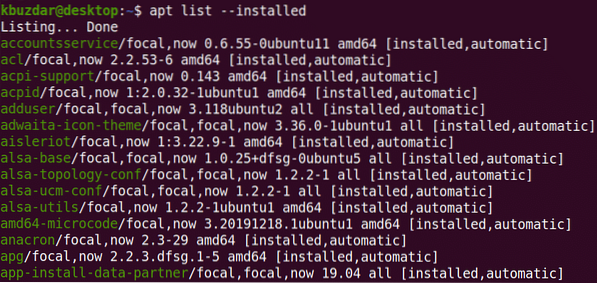
De uitvoer toont de pakketnamen, samen met de geïnstalleerde versies en de architectuur.
Voer de volgende opdracht uit om te controleren of een pakket is geïnstalleerd:
$ apt-lijst --geïnstalleerd | grep pakketnaamVoorbeeld:
$ apt-lijst --geïnstalleerd | grep webmin
Voer de volgende opdracht uit om informatie over een specifiek pakket te bekijken:
$ apt show pakketnaamVoorbeeld:
$ apt toon webmin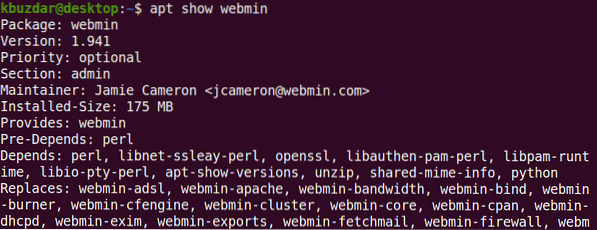
Lijst met geïnstalleerde pakketten met dpkg-opdracht
Dpkg wordt gebruikt voor het installeren, bouwen en verwijderen van pakketten in Debian OS en zijn derivaten. De opdracht dpkg-query kan worden gebruikt om alle geïnstalleerde pakketten op een systeem weer te geven.
Voer de volgende opdracht in de Terminal in om alle geïnstalleerde pakketten op uw systeem weer te geven:
$ dpkg-query -l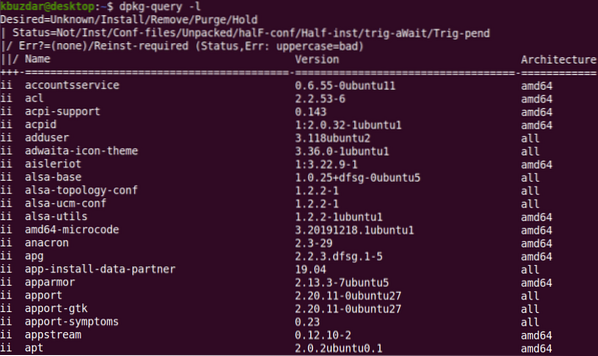
De uitvoer toont de pakketnamen, samen met hun geïnstalleerde versies en de architectuur.
Voer de volgende opdracht uit om te controleren of een specifiek pakket is geïnstalleerd:
$ dpkg-query -l pakketnaamVoorbeeld
$ dpkg-query -l webmin
Geïnstalleerde Snap-pakketten weergeven
De opdrachten apt en dpkg-query vermelden niet de pakketten die als snaps zijn geïnstalleerd. Je kunt deze apart vermelden met het snap commando.
Voer de volgende opdracht uit in de Terminal om alle pakketten weer te geven die als snaps op uw systeem zijn geïnstalleerd:
$ snap lijst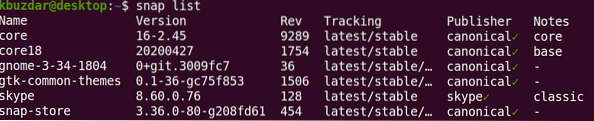
Tel geïnstalleerde pakketten
Naast het weergeven van geïnstalleerde pakketten, kunt u ook zien hoeveel pakketten er op uw systeem zijn geïnstalleerd. Gebruik hiervoor de volgende opdracht in de Terminal:
$ apt-lijst --geïnstalleerd | grep -v "^Lijst" | wc -l
Dat is alles wat er is!
Conclusie
In dit artikel hebt u geleerd hoe u geïnstalleerde pakketten op uw Ubuntu 20 . kunt weergeven.04 systeem. Je hebt ook geleerd hoe je kunt controleren of een bepaald pakket is geïnstalleerd en hoe je snel een telling kunt krijgen van de geïnstalleerde pakketten.
 Phenquestions
Phenquestions


